医院版数据库文件安装与配置.docx
《医院版数据库文件安装与配置.docx》由会员分享,可在线阅读,更多相关《医院版数据库文件安装与配置.docx(9页珍藏版)》请在冰豆网上搜索。
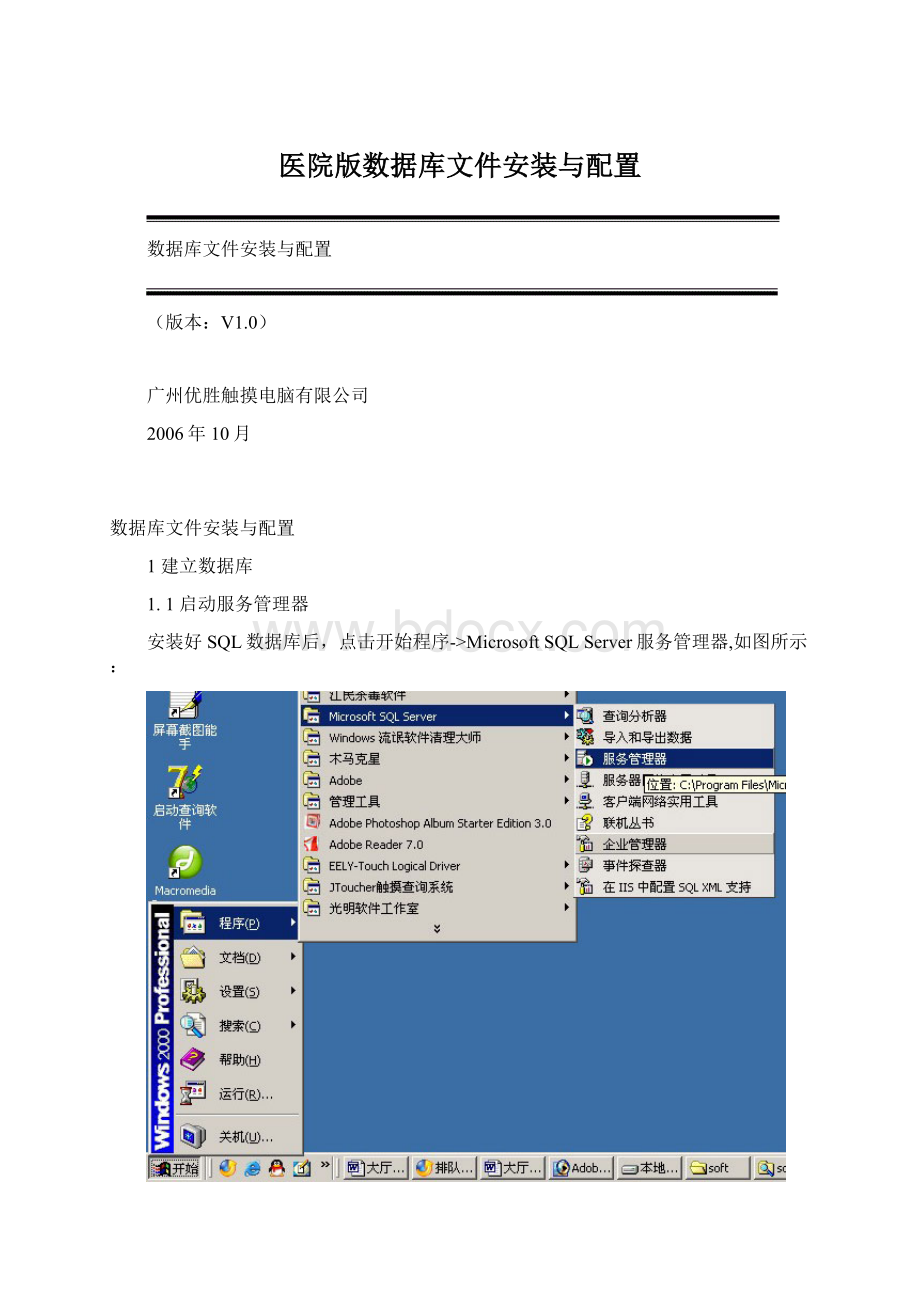
医院版数据库文件安装与配置
数据库文件安装与配置
(版本:
V1.0)
广州优胜触摸电脑有限公司
2006年10月
数据库文件安装与配置
1建立数据库
1.1启动服务管理器
安装好SQL数据库后,点击开始程序->MicrosoftSQLServer服务管理器,如图所示:
进入运行对话框,如下图所示:
点击
如果按钮不能点击,则已经正常运行了。
1.2添加附加数据库
点击开始程序->MicrosoftSQLServer企业管理器.如图:
进入到添加数据库画面,然在左边控制台根目录下依次双击”MicrosoftSQLServer””SQLServer组XX(WindowsNT)”XX为你的计算机名”然后用右键点击”数据库”在弹出的面版中选择”所有任务”里面的“附加数据库”。
如图所示:
选择后弹出对话框如下:
点击
按钮,在弹出的对话框中,选择”d:
\医院分诊排队系统V5.0”“Database”文件夹下的us_hisdb_Data.MDF文件。
如下图所示:
点击“确定”按钮,如下图所示:
注:
可能数据库名或出现us_hisdb11,如果这样的话一定要改为us_hisdb,除掉11
再点“确定“按钮”,数据库添加完成。
2建立ODBC连接
2.3.1建立ODBC连接
1.点击进入:
我的电脑控制面板管理工具数据源(ODBC),双击”数据源(ODBC),弹出ODBC数据源管理管理器,如下图所示:
点击”添加“按钮,弹出如下图对话框:
选择“SQLServer”点击“完成”按钮,在弹出的对话框中按下图填写,
如果SQLSERVER数据库不是安装在本机上,这里就要指向安装了数据库的机器上,如果SQLSERVER数据库是安装在触摸屏取号机,这里就要指向取号机上数据库名字,点击下拉列表框可以选择。
然后点“下一步”弹出对话框如下图:
点击“下一步”在弹出的对话框中选中“更改默认的数据库为”在下面的下拉菜单中选择“us_smartdb”如下图所示:
然后点击“下一步”,弹出如下对话框如下图:
点击“完成”弹出如下图对话框:
点击“测试数据源”按钮,
如果出现“测试成功“则设置正确。
点“确定”数据源设置完成。
如果出现”测试失败“则重新设置,直到成功为止。